Chromebook을 별도의 화면이나 TV에 연결하는 방법

Chrome OS는 사용자가 Chromebook을 별도의 화면이나 TV에 연결할 수 있는 다양한 방법을 지원합니다.
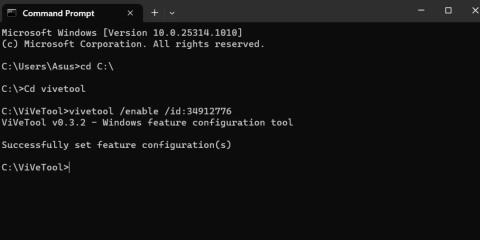
Windows 운영 체제는 다양한 언어를 지원합니다. 키보드 단축키나 작업 표시줄을 사용하여 새 언어를 추가하고 언어 간에 전환할 수 있습니다. 하지만 현재 키보드 레이아웃 디자인은 약간 지저분합니다.
Microsoft는 모든 키보드 관련 설정을 설정 앱의 새 섹션으로 이동하는 새로운 기능을 테스트하고 있습니다. 시간 및 언어 섹션 에는 계속 표시되지만 이름과 몇 가지 새로운 기능이 추가됩니다. 더 이상 고민하지 말고 다음 기사를 통해 알아봅시다!
Windows 11에서 새로운 키보드 레이아웃을 활성화하는 방법
새 키보드를 얻으려면 다음 단계를 따르세요.
1. 최신 Windows 11 Insider Build를 다운로드하고 설치합니다.
새로운 키보드 부분은 Windows 참가자 빌드 25300의 숨겨진 기능으로만 사용할 수 있습니다. 따라서 개발자 채널의 Windows 11 참가자인 경우 설정 앱을 사용하여 이 특정 빌드로 업그레이드할 수 있습니다. Windows 11 참가자는 아니지만 이 새로운 기능을 계속 사용해 보고 싶다면 UUP Dump를 사용하세요. 이는 Insider 프로그램의 회원이 되지 않고도 Windows Insider 빌드를 다운로드할 수 있는 훌륭한 도구입니다.
Windows 11에서 숨겨진 키보드 레이아웃을 활성화하려면 최신 버전의 ViVeTool도 필요합니다. GitHub에서 ViVeTool을 다운로드하여 쉽게 액세스할 수 있도록 편리한 폴더 위치에 배치할 수 있습니다.
2. Windows 11에서 새로운 키보드 레이아웃 활성화
이 기능을 활성화하려면 다음 단계를 따르십시오.
1. Win + R을 눌러 실행을 시작 합니다 . 텍스트 입력 영역에 cmd를 입력 하고 Ctrl + Shift + Enter 키를 눌러 관리자 권한으로 명령 프롬프트를 시작 합니다 .
2. 이제 ViVeTool 폴더가 있는 곳으로 이동해야 합니다. 예를 들어, 쉽게 액세스할 수 있도록 시스템 드라이브에 배치합니다. 너무 깊은 폴더에 넣지 마십시오. 그렇지 않으면 탐색하기 어려울 수 있습니다. cd c:\ 명령을 입력 하고 Enter 키를 누릅니다.
3. 이제 cd vivetool을 입력하여 ViVeTool이 포함된 디렉터리로 전환합니다.
4. 그런 다음 다음 명령을 입력하고 Enter 키를 누릅니다 .
vivetool/ enable /id:349127765. 명령이 실행되고 "기능 구성을 성공적으로 설정했습니다"라는 메시지가 나타날 때까지 기다립니다.
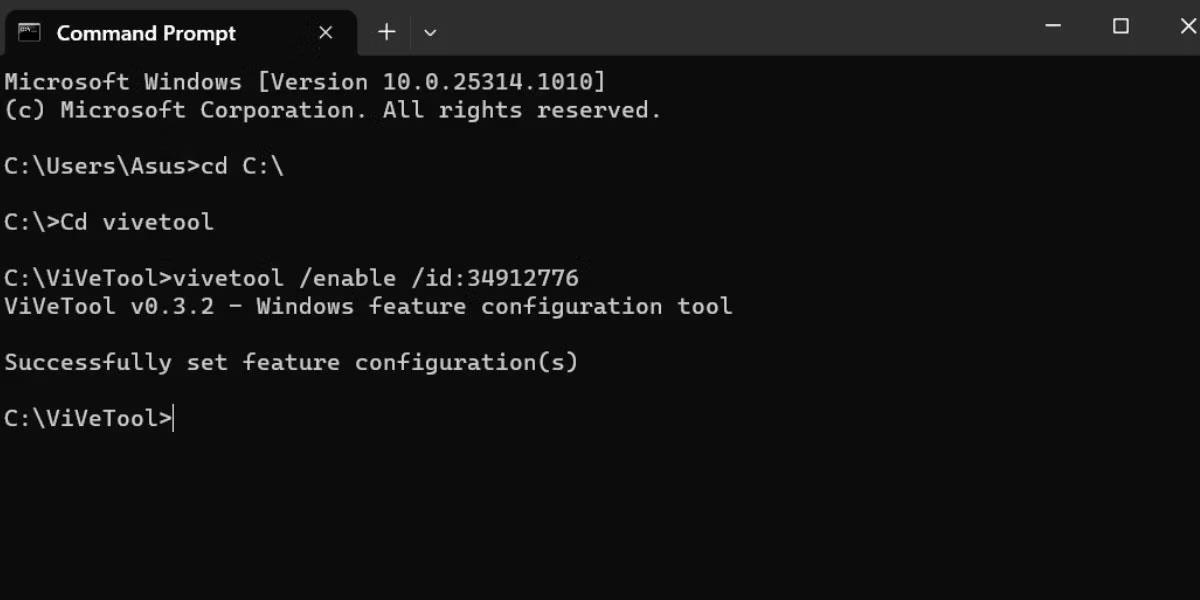
Windows 11에서 키보드 레이아웃 활성화
6. 명령 프롬프트 창에 exit를 입력하고 Enter를 눌러 닫습니다.
7. 이제 ViVeTool의 변경 사항을 적용하려면 시스템을 재부팅하십시오.
8. Win + I를 눌러 설정 애플리케이션을 시작 합니다 . 왼쪽 메뉴로 이동하여 시간 및 언어 옵션을 클릭합니다 . 이전 입력 옵션 대신 '키보드' 라는 새 옵션이 표시됩니다 .
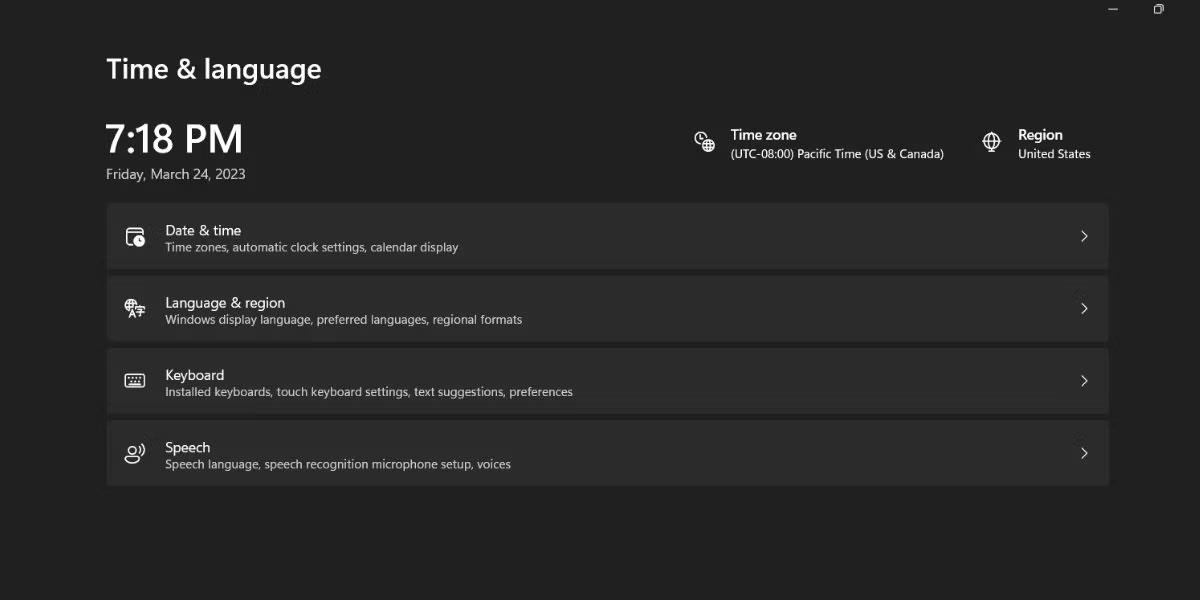
Windows 11의 새로운 키보드 레이아웃
키보드 레이아웃 순서를 변경하는 방법
키보드 레이아웃은 Windows에 추가한 시점을 기준으로 목록에 나타납니다. 하지만 이제는 순서를 변경할 수 있습니다. 방법은 다음과 같습니다.
Win + I를 눌러 설정 애플리케이션을 시작합니다. 시간 및 언어 옵션 으로 이동합니다 . 키보드 옵션을 클릭하세요 .
이제 목록에서 키보드 옆에 있는 세 개의 가로 점을 클릭하세요. 목록에서 키보드 레이아웃을 위로 이동하려면 위로 이동 버튼 을 선택합니다 . 마찬가지로 목록에서 레이아웃을 한 수준 아래로 이동하려면 아래로 이동 버튼을 클릭합니다.
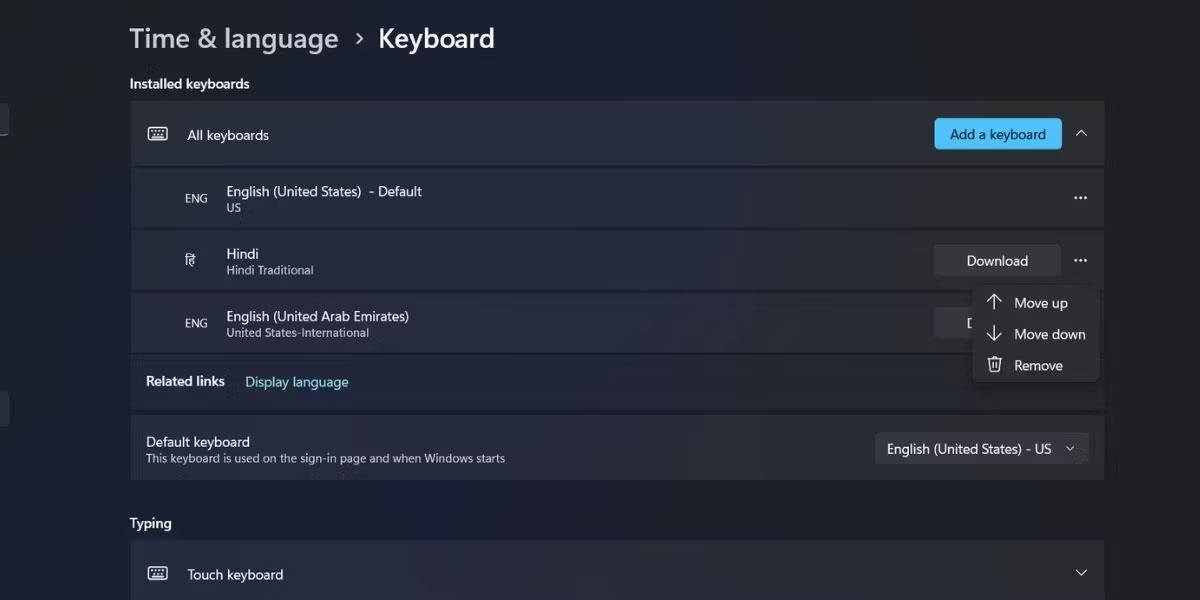
Windows 11에서 키보드 레이아웃 순서 변경
목록에서 키보드를 클릭한 다음 목록에서 레이아웃을 위나 아래로 드래그할 수도 있습니다. 주문 편집을 마친 후 설정을 닫으세요.
이제 Windows + D를 눌러 작업 표시줄에서 키보드 레이아웃 메뉴를 엽니다. 설정 앱에서 구성한 대로 순서가 정확히 나타나는 것을 확인할 수 있습니다.

Windows 11의 키보드 레이아웃
키보드 레이아웃 목록은 길어질 수 있습니다. 특히 여러 언어로 입력하거나 각자 고유한 언어 기본 설정을 가진 여러 사용자가 시스템에 액세스하는 경우 더욱 그렇습니다. 이제 가장 선호하는 키보드 레이아웃을 맨 위 또는 두 번째 위치로 이동하고 덜 사용되는 키보드 레이아웃을 맨 아래로 쉽게 가져올 수 있습니다.
Chrome OS는 사용자가 Chromebook을 별도의 화면이나 TV에 연결할 수 있는 다양한 방법을 지원합니다.
iTop Data Recovery는 Windows 컴퓨터에서 삭제된 데이터를 복구하는 데 도움이 되는 소프트웨어입니다. 이 가이드에서는 iTop Data Recovery 사용 방법에 대해 자세히 설명합니다.
느린 PC와 Mac의 속도를 높이고 유지 관리하는 방법과 Cleaner One Pro와 같은 유용한 도구를 알아보세요.
MSIX는 LOB 애플리케이션부터 Microsoft Store, Store for Business 또는 기타 방법을 통해 배포되는 애플리케이션까지 지원하는 크로스 플랫폼 설치 관리자입니다.
컴퓨터 키보드가 작동을 멈춘 경우, 마우스나 터치 스크린을 사용하여 Windows에 로그인하는 방법을 알아보세요.
다행히 AMD Ryzen 프로세서를 실행하는 Windows 컴퓨터 사용자는 Ryzen Master를 사용하여 BIOS를 건드리지 않고도 RAM을 쉽게 오버클럭할 수 있습니다.
Microsoft Edge 브라우저는 명령 프롬프트와 같은 명령줄 도구에서 열 수 있도록 지원합니다. 명령줄에서 Edge 브라우저를 실행하는 방법과 URL을 여는 명령을 알아보세요.
이것은 컴퓨터에 가상 드라이브를 생성하는 많은 소프트웨어 중 5개입니다. 가상 드라이브 생성 소프트웨어를 통해 효율적으로 파일을 관리해 보세요.
Microsoft의 공식 Surface 하드웨어 테스트 도구인 Surface Diagnostic Toolkit을 Windows Store에서 다운로드하여 배터리 문제 해결 등의 필수 정보를 찾으세요.
바이러스가 USB 드라이브를 공격하면 USB 드라이브의 모든 데이터를 "먹거나" 숨길 수 있습니다. USB 드라이브의 숨겨진 파일과 폴더를 표시하는 방법은 LuckyTemplates의 아래 기사를 참조하세요.








